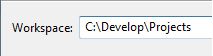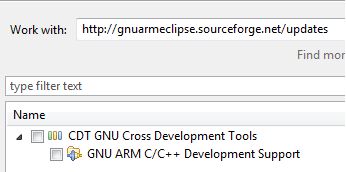Instalace Eclipse
V předchozí části jsme nakonfigurovali a sestavili vzorový projekt v prostředí Code::Blocks. Nyní si vytvoříme vzorový projekt v prostředí Eclipse. Nejdříve nainstalujeme Eclipse a potom do něj nainstalujeme pluginy, které nám usnadní překlad a sestavení našich programů.
Vývojové prostředí Eclipse je napsáno v programovacím jazyku Java, který pro spouštění aplikací potřebuje prostředí Java Virtual Machine. Dříve, než začneme s instalací Eclipse, je nutné nainstalovat Java Runtime Environment http://www.java.com/en/download/manual.jsp.
http://www.java.com/en/download/manual.jsp.
Aktuální stabilní verzi Eclipse získáme na webovém serveru www.eclipse.org http://www.eclipse.org/downloads/. Je zde ke stažení více verzí, které jsou zaměřeny na různé potřeby vývojářů. Liší se nástroji, které jsou v dané verzi obsaženy. My budeme programovat v jazyku C/C++, a proto použijeme verzi Eclipse IDE for C/C++ Developers. Ke stažení jsou verze pro Linux, Mac OS a Windows. Použijeme verzi Windows 32bit, protože je vyzkoušená jako spolehlivě stabilní na 32 i 64 bitových systémech. V době tvorby tohoto dokumentu byla aktuální verze Eclipse Indigo.
http://www.eclipse.org/downloads/. Je zde ke stažení více verzí, které jsou zaměřeny na různé potřeby vývojářů. Liší se nástroji, které jsou v dané verzi obsaženy. My budeme programovat v jazyku C/C++, a proto použijeme verzi Eclipse IDE for C/C++ Developers. Ke stažení jsou verze pro Linux, Mac OS a Windows. Použijeme verzi Windows 32bit, protože je vyzkoušená jako spolehlivě stabilní na 32 i 64 bitových systémech. V době tvorby tohoto dokumentu byla aktuální verze Eclipse Indigo.
Testovali jsme také verzi Helios, ale nepodařilo se nám do této starší verze nainstalovat potřebné pluginy pro kompilaci a ladění programů pro ARM procesory. Vývojové prostředí je poskytováno ve formě zkomprimovaného souboru formátu ZIP. Eclipse není třeba instalovat, stažený soubor stačí rozbalit do vybraného adresáře. IDE se spouští příkazem Eclipse.exe.
Po spuštění se zobrazí dotaz pro výběr adresáře umístění projektů (obr. 1.22). Vybereme pracovní adresář a spustíme prostředí Eclipse. Zobrazí se uvítací panel a po jeho zavření se objeví standartní rozmístění prvků Eclipse. Momentálně v pracovním adresáři není žádný projekt, a proto je Project explorer prázdný.
Instalace GNU ARM C/C++ Eclipse pluginu
Nainstalujeme GNU ARM C/C++ Eclipse plugin, který umožní nastavení kompilátoru CodeSourcery. Předpokladem je, že máme nainstalovaný kompilátor CodeSourcery G++ Lite.
V menu vybereme položku: Help/Install new software... . Zobrazí se okno pro instalaci komponent. Do pole Work with je třeba vložit adresu, z níž může Eclipse plugin nainstalovat. Odkaz je uveden na domovské stránce pluginu http://gnuarmeclipse.sourceforge.net. V menu zvolíme položku Download a dostaneme se na stránku, kde jsou uvedeny odkazy ke stažení pluginu. V sekci Eclipse way je uveden odkaz
http://gnuarmeclipse.sourceforge.net. V menu zvolíme položku Download a dostaneme se na stránku, kde jsou uvedeny odkazy ke stažení pluginu. V sekci Eclipse way je uveden odkaz http://gnuarmeclipse.sourceforge.net/updates, který vložíme do pole Work with v okně Install (obr. 1.23). Zobrazí se komponenta GNU ARM C/C++ Development Support. Vybereme vše a dále pokračujeme průvodcem až do úplného nainstalování pluginu. V průběhu instalace se průvodce zeptá, jestli chceme instalovat nepodepsaný software a následně restart Eclipse. Se vším je třeba pro úspěšné dokončení instalace souhlasit.
http://gnuarmeclipse.sourceforge.net/updates, který vložíme do pole Work with v okně Install (obr. 1.23). Zobrazí se komponenta GNU ARM C/C++ Development Support. Vybereme vše a dále pokračujeme průvodcem až do úplného nainstalování pluginu. V průběhu instalace se průvodce zeptá, jestli chceme instalovat nepodepsaný software a následně restart Eclipse. Se vším je třeba pro úspěšné dokončení instalace souhlasit.